TP Link 841 usmjerivač: specifikacije i recenzije
Dugo su se na tržištu računala pojavili uređaji koji su dobili nisku cijenu, ali se odlikuju dobrom kvalitetom. Takve robne marke popularno se nazivaju "poštenima", a prodaju ih mnoga prodajna mjesta u svijetu. Ovaj članak će raspravljati o ovom uređaju - bežični usmjerivač TP-LINK 841. Ima dobar radni potencijal, izvrsnu funkcionalnost i nisku cijenu. U članku ćemo pogledati kako konfigurirati ovaj usmjerivač, naučit ćemo sve o njegovim mogućnostima. Također ćemo govoriti o tome kako vlasnici i stručnjaci reagiraju na to.
Prvo upoznavanje s TP-LINK TL-WR 841 N
Kupce privlači kutija u kojoj se isporučuje usmjerivač. Obojeno je zeleno, tako da potencijalne korisnike zanima ovaj model. Na kutiji možete vidjeti kratak opis značajki usmjerivača, kao i vidjeti njegovu sliku.
Komplet sadrži sve što je potrebno za jednostavno rukovanje. U kutiji se nalaze dvije antene, upute, napajanje, sam usmjerivač, disk s potrebnim softverom, kao i patch kabel.
Prvo upoznavanje potrošača s TP-LINK TL-WR 841 N ostavlja prilično ugodan dojam, nema nelagode u korištenju uređaja. Uređaj košta samo 1 tisuću rubalja. Izrađena je od visoko kvalitetne plastike. Usmjerivač ima prekrasan dizajn i izvrstan sustav hlađenja. Ako pažljivije pogledate slučaj, primijetit ćete da na svim stranama postoje posebni prozori za ventilaciju. Stoga je lako zaključiti: proizvođač je naučio iskustvo jeftinih modela koji su brzo propali zbog stalnog pregrijavanja. 
karakteristike
Usmjerivač TP-LINK 841 radi na 2,4 GHz. Može funkcionirati s 802.11 b / g / n klasnim mrežama. Uređaj radi na jezgri, čija je frekvencija 4 GHz. Ugrađena memorija - 32 MB. Zbog činjenice da usmjerivač ima prekidač na 4 porta, može raditi sa 100-megabitnom mrežom. Ako je potrebno, uvijek je dopušteno koristiti WLAN priključak za povezivanje internetskog kanala.
Osim toga, TP-LINK TL 841 može raditi pomoću WPS tehnologije, što omogućuje potrošaču interakciju s uređajima putem Wi-Fi mreže bez ikakvih postavki i autorizacije. Ako govorimo o bežičnim mogućnostima, proizvođač je izjavio da je maksimalna brzina 300 megabita u sekundi. Usmjerivač podržava dva prostorna toka. Uređaj omogućuje rad sa statičkim i dinamički IP, moguće je ručno unijeti MAC adresu, kao i klonirati je. Detaljnije, funkcije usmjerivača mogu se naučiti i proučavati u procesu korištenja uređaja. 
Konfiguriranje TP-LINK 841 usmjerivača
Da biste brzo i ispravno konfigurirali usmjerivač, morate koristiti upute. Dolazi u kompletu. U njemu je sve detaljno opisano. Međutim, neki korisnici primjećuju da je prije izvođenja rada s usmjerivačem TP-LINK 841 potrebno izvršiti posebne manipulacije.
Konfiguriranje uređaja, prema naprednim korisnicima, trebalo bi početi s resetiranjem na tvornicu. Da biste to postigli, potrebno je pritisnuti posebnu tipku s bilo kojim malim i oštrim predmetom. Držite ga oko 10 sekundi. Problemi s pronalaženjem ključa neće se pojaviti, jer se nalaze na stražnjoj ploči. Ispod njega je ime RESET. Prema tome, nakon toga možete početi raditi s usmjerivačem.
Važno je napomenuti da postavke resetiranja treba izvršiti s uključenim uređajem. Trebao bi biti upaljen barem jedan pokazatelj. Da biste shvatili je li došlo do resetiranja na tvorničke postavke ili ne, morate pogledati žarulje. Tijekom ponovnog pokretanja, oni se prvo potpuno ugase, a zatim ponovno pokreću. 
Prve postavke. Gdje početi?
Da biste koristili internet, ne samo da morate ispravno konfigurirati usmjerivač, nego i računalo. Ako računalo ima mrežni prilagodnik radeći na DHCP tehnologiji, ova se stavka može preskočiti korisniku. Ostatak će morati konfigurirati uređaj. TP-LINK 841 inače ne bi omogućio pristup internetu.
Na računalu je potrebno pronaći poseban izbornik za upravljanje mrežom. U njemu trebate odabrati "Postavke adaptera". Idite na izbornik kontrole uređaja, morate pronaći niz TCT / IPv4. Nakon otvaranja svojstava preporuča se ispisati sebi brojeve i slova. Nakon toga morate izaći iz ovog izbornika tako da najprije kliknete ispred polja s oznakom "automatski". Tada možete pouzdano nastaviti s "vezanjem" usmjerivača s računalom. 
Povezivanje usmjerivača s računalom (prijenosnim računalom)
Detaljnije je opisan postupak postavljanja usmjerivača i računala, kao i odnos između njih, u posebnoj knjizi o radu. Ovdje ćemo opisati opće korake koji će vam omogućiti da konfigurirate pristup Internetu.
Za početak, usmjerivač mora biti povezan s mrežom, a računalo je u radnom stanju. Kabel uređaja mora biti spojen na posebnu utičnicu na računalu. Ako postoje problemi s pronalaženjem tog porta, morate koristiti upute za usmjerivač, gdje postoje odgovarajuće slike. Ako davatelj usluga ne zahtijeva promjenu Internetske postavke zatim odmah nakon spajanja mreža će se pojaviti, a jedan od indikatora će zasvijetliti na upravljačkoj ploči.
U jedan od mrežnih prilagodnika računala potrebno je umetnuti poseban kabel koji omogućuje pristup internetu. Drugi kraj mora biti povezan s bilo kojim priključkom na LAN usmjerivaču. U tom slučaju, indikator će se upaliti određenim svjetlima. To će govoriti o povezivanju usmjerivača s računalom. Na zaslonu računala trebala bi se prikazati poruka da je prilika za odlazak na internet. Ako davatelj usluga ne zahtijeva da bude konfiguriran, Internet će se odmah pojaviti.
Što prvo morate konfigurirati?
Da biste konfigurirali Internet, potrebno je registrirati IP usmjerivač u adresnoj traci. Registriran je na kutiji, u uputama i na samom uređaju. Budući da su podaci standardni, u pravilu izgledaju kako slijedi: 192.168.0.1. Ponekad ima problema s pristupom adresi, u kojem slučaju je potrebno zabilježiti sljedeće: 192.168.1.1. Mogu se pojaviti zbog činjenice da je usmjerivač TP-LINK 841, koji je firmware instaliran u tvornici, isporučen s drugim softverom. Izbornik će biti prikazan u pregledniku, potrebno je unijeti lozinku i prijaviti se u nju. Oni su isti. Oni su riječ admin. Nakon ispravnog unosa, korisnik dobiva pristup kontrolnim postavkama. Ne samo stručnjaci, već i obični potrošači savjetuju da se izravno odete na izbornik i promijenite lozinku. Ako želite, također možete promijeniti prijavu. Dopušteno je koristiti i brojeve i slova. Potonje mora biti latinski.
Stvorite Wi-Fi hotspot
Kako biste postavili bežičnu mrežu, ne morate trošiti mnogo truda. Sučelje funkcija TP-LINK 841 sasvim je razumljivo, tako da se neće pojaviti nikakvi problemi. Idite na izbornik opcija, morate pronaći posebno polje. Zove se SSID ili više jednostavno "Ime bežične mreže". Ovdje je potrebno naznačiti naziv vaše Wi-Fi točke latiničnim slovima. Tada će korisnik vidjeti polje "Channel". Potrebno je odabrati metodu automatskog podešavanja. Način rada bi trebao biti: "11bgn mixed". Brzinu prijenosa podataka usmjerivača TP-LINK 841 korisnik odabire pojedinačno - od minimalnog do maksimalnog. Metoda odobrenja mora ostati nepromijenjena. Ako želite, možete instalirati univerzalno. Šifriranje mora biti AES. Ako napravite takav izbor, program će ponuditi postavljanje složene lozinke koja će se sastojati od brojeva i slova. Duljina koda varira od 8 do 64 znaka. 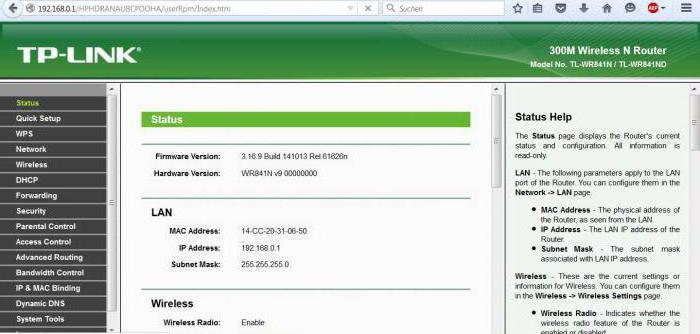
Postavke pružatelja usluga
Ako se odmah nakon postavljanja i spajanja usmjerivača na računalo pojavi Internet, tada se ova stavka može sigurno preskočiti. Namijenjen je osobama s kojima davatelj usluga zahtijeva posebne postavke. Tipično, u takvim slučajevima, tvrtke koje pružaju Internet, stvaraju vezu koristeći vlastiti protokol.
Da biste radili s mrežom, morate otići u odjeljak "Brze postavke". U njemu korisnik može brzo promijeniti određene parametre. Neke su opcije konfigurirane automatski, dok su druge postavljene ručno, primjerice, vrstu veze. Nju će tražiti samo administrator tvrtke, budući da su ti podaci pojedinačni za svakog pružatelja usluga. Neke tvrtke pružaju mogućnost pozivanja stručnjaka kod kuće. On će konfigurirati usmjerivač. Ako korisnik ne želi snositi dodatne troškove, možete otići na web-mjesto pružatelja usluga, gdje će svi potrebni podaci biti upisani u odjeljak "Postavke opreme". Neki dobavljači nude preuzimanje svih posebnih dokumenata koji detaljno opisuju kako konfigurirati usmjerivač. Ponekad pružatelji usluga nude poseban firmver. Već sadrži sve potrebne postavke. Nakon instalacije, uređaj je odmah spreman za rad. Međutim, ako postoji problem s vezom, ipak se morate obratiti stručnjaku. Najnapredniji korisnici pokušavaju samostalno rješavati probleme. Uostalom, uvijek na račun gumba Reset, možete vratiti (čak i neispravan uređaj) na tvorničke postavke.
Alternativni način upravljanja uređajem
Mnogi korisnici primijetili su izvrsnu značajku koja vam omogućuje upravljanje bežičnom pristupnom točkom. To se zove pomoćnik za jednostavno postavljanje, posebna ljuska. Nalazi se na službenim web stranicama proizvođača, što vam omogućuje da preuzmete ovaj softver u bilo koje vrijeme. Da biste konfigurirali sustav za strujanje usmjerivača, trebat će vam poseban upravljački program za Windows. Također je dopušteno instalirati s web-mjesta proizvođača. Svatko se može upoznati s novim verzijama svog firmware-a. Mora se ugraditi kako bi se izbjegli kvarovi. Kako bi se brzo riješile nijanse, predlaže se korištenje uputa. Nudi se na službenim stranicama.
Trenutačno postoji mnogo recenzija na mreži. Oni koji su upućeni ovom pomoćniku sadrže mali negativ - komentare developeru. To je zbog činjenice da ne dopušta korisniku da unese neke podatke vlastitom rukom, svi su ograničeni na uređivanje i zaštićeni su. Štoviše, ovaj pomoćnik radi samo na Windows operativnom sustavu, koji već smanjuje svoje funkcije nekoliko puta.
Dodatne korisne opcije
Osim standardnih funkcija, usmjerivač ima i nekoliko dodatnih funkcija koje olakšavaju rad samog uređaja. Takve će opcije biti korisne nekome tko se može nazvati naprednim korisnikom.
Treba reći i za demilitariziranu zonu, koja je dobila ime DMZ. Djeluje ne samo da zabrani pristup određenim poslužiteljima, već i ograniči pristup određenim resursima. Također se može koristiti za zabranu korištenja samog interneta. Takve funkcije često koriste roditelji kako bi pratili dječji rad na računalu.
Postoji još jedna vrlo zanimljiva konfiguracija rutera TP-LINK WR 841, nazvanog IPTV. To stvara vezu u samo nekoliko minuta, a korisnik tada može tiho pregledavati stranice, kao i gledati filmove u prilično visokoj kvaliteti. U tom slučaju, podaci se prenose putem mreže davatelja usluga.
Postoji zasebni WPS izbornik postavki. Za nju možete postaviti jednostavnu lozinku da biste je dali gostima i prijateljima. Moći će se povezati s Wi-Fi mrežom. No, prije rada s ovom funkcijom potrebno ju je aktivirati pritiskom na odgovarajući gumb na uređaju.
Zanimljiva opcija je u izborniku postavki bežične mreže TP-LINK 841 N. Ova značajka omogućuje korisniku da odredi prioritet prijenosa tokova. Na primjer, kada gledate film kroz torrent, koristi se cjelokupna dopuštena internetska brzina.
Dakle, ove funkcije su prilično zgodan, intuitivan, i oni u potpunosti olakšavaju korisniku da radi s uređajem. 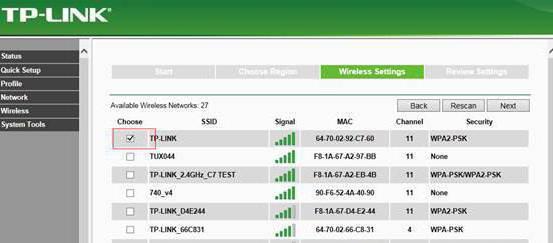
Razlika između 841 N i 841 ND
Opisani model usmjerivača razlikuje se od TP-LINK 841 ND samo dizajnom antena. U 841 N su fiksne. No, u 841 ND lako ukloniti. To vam omogućuje povezivanje snažnijih prijemnika s uređajem, ako je potrebno. Antene tipa 5Dbi dolaze standardno, što je dovoljno za pokrivanje cijelog stana Wi-Fi pristupnom točkom.
Recenzije
Pregledi uređaja su pozitivni u 95% slučajeva. Treba napomenuti da potrošači primjećuju izvrstan rad, koji nije praćen neuspjesima i pogreškama tijekom rada. Osim toga, ako se pojave problemi, uvijek možete kontaktirati servisni centar i zahtijevati obavljanje odgovarajućih usluga. Ako je slučaj uključen u jamstvo, onda se sve manipulacije obavljaju besplatno.
Negativne recenzije o uređaju povezane su samo s prisutnošću pomoćnika. To olakšava korištenje usmjerivača, ali vam ne dopušta unos vlastitih podataka. Stoga je pogodan samo za one s kojima davatelj usluga ne zahtijeva posebne postavke. Štoviše, to pokazuje nestabilan rad i stalne neuspjehe. Potrošači ne pišu negativne povratne informacije o radu samog usmjerivača. Čak i uz činjenicu da je uređaj proračun, on je visoke kvalitete i uzrokuje samo pozitivne emocije tijekom rada. Uređaj je potrebno kupiti samo u specijaliziranim prodavaonicama kako se ne biste spotakli na lažni proizvod. 
rezultati
U više slučajeva, usmjerivač dobro radi, potrošači pišu samo pozitivne kritike. Negativni komentari su vrlo rijetki.
Što korisnici označavaju? Oni vole dobru funkcionalnost, mnoge od njih često, nažalost, ostaju neiskorištene. Neke postavke TP-LINK 841 potrebne su za uporabu u velikoj prostoriji, a nisu namijenjene za uporabu kod kuće. Kupci kažu dobar dizajn, koji ima ventilacijski sustav, antene su zaslužile pohvale, jer pojačavaju signal. Postavke su intuitivne i jednostavne za upravljanje.
Koje se nijanse mogu pripisati nedostacima? Ponekad se to dogodi kada radite sa smanjenjem brzine prijenosa podataka. Komunikacijski kanal može nestati, ali nakon nekoliko sekundi počinje postupno rasti. Ako ovaj nedostatak često zabrinjava korisnika, tada on može u bilo koje vrijeme instalirati poseban softver koji ograničava brzinu preuzimanja. U ovom slučaju, problem će se riješiti i nikada se neće pojaviti. TP-LINK 841 router košta tisuću rubalja. Stoga uređaj ima dobru popularnost i ne razočarava korisnike.